EXR形式ってPhotoshopで読み込めるの?
CGや映像系に使われるファイル形式で「○○○○.exr」という32bit/チャンネルの画像ファイルがあります。
Photoshopは標準でもこの.exr形式に対応しているのですが、レイヤー状態(マルチパスといいます)の.exrファイルはPhotoshop標準では読み込みできません。
無料のPhotoshopプラグインであるExr-IOをインストールしておくことでPhotoshopで.exrレイヤーデータが扱えるようになります。

下の画像のように別のアプリケーションで書き出した、マルチパスを読み込めるようになります。

ちなみにExr-IOはWindows専用です。Macの方はProEXRというプラグインがあります。
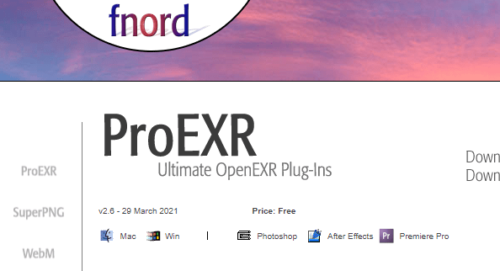
Exr-IOのインストール
それではExr-IOをインストールしていきます。
メールアドレス登録のウィンドウは閉じても問題ないです。

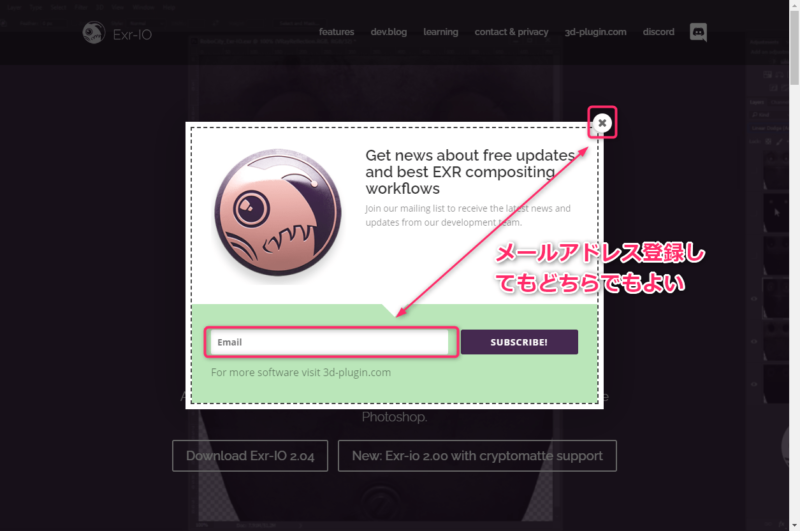
Download Exr-IOをクリックします。

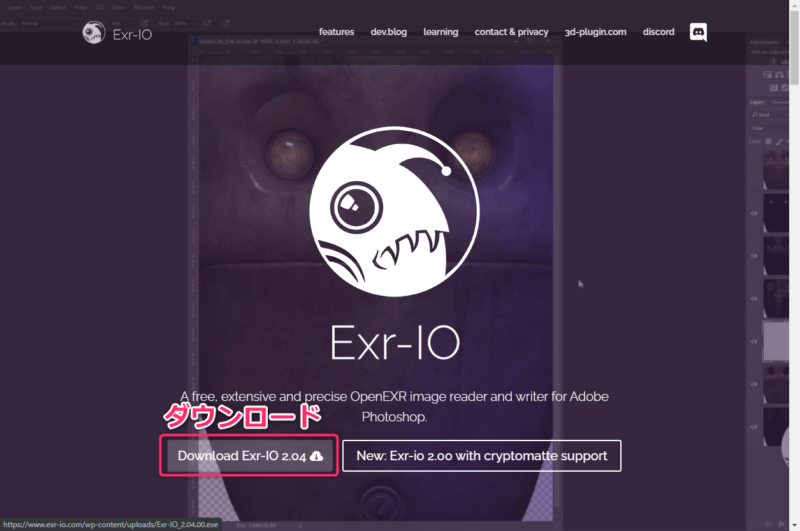
インストーラーがダウンロードされたらダブルクリックで起動させます。

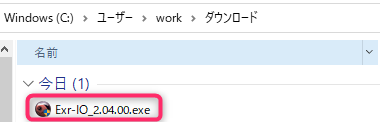
他に開いているアプリケーションがあれば閉じることを推奨されています。閉じれるアプリケーションは閉じて「Next」をクリックします。
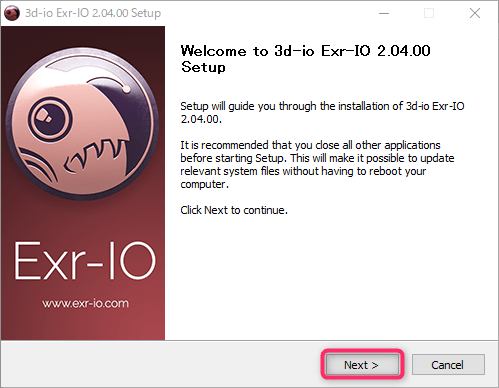
ライセンス規約です。「Agree」をクリックします。

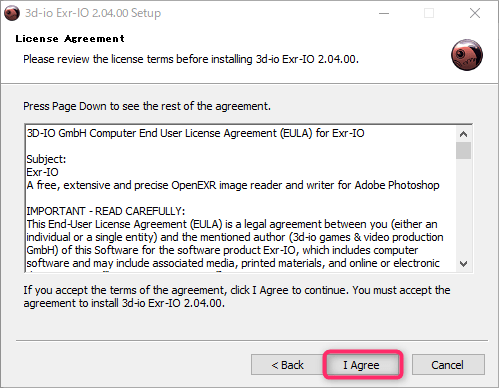
インストール場所ですが、ひとまずデフォルトの設定でいきます。「Next」をクリックします。


「Finish」をクリックしてインストール完了です。


Exr-IOのインストールがうまくいっているか
複数バージョンのPhotoshopがインストールされている場合に、デフォルトの設定でうまくインストールできないことがありました。
使用するPhotoshopのプラグインフォルダに「Exr-IO.8bi」がインストールされているか確認してください。
Cドライブ(起動ドライブ)→Program Files→Adobe→Adobe Photoshop(Photoshopのバージョン)→Plug-insフォルダです。

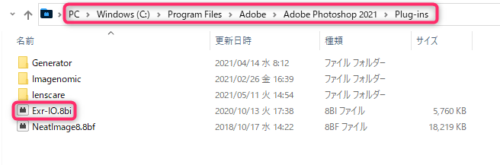
ない場合はPhotoshopの別のバージョンのプラグインフォルダにあると思います。別のバージョンの上記「Plug-ins」フォルダの中を探してみてください。
あれば「Exr-IO.8bi」ファイルを使っている「Plug-ins」フォルダにコピーします。
Exr-IOを使ってEXRファイルをPhotoshopで開く
プラグインがインストール出来たらPhotoshopを起動して.exrファイルを開きます。

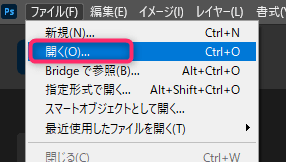
アルファを別レイヤーとして読み込む場合は「Split alpha」など必要であればチェックしてください。
通常はこのままでもOKです。

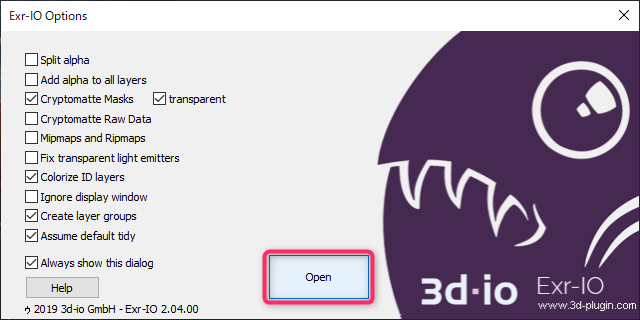
OpenをクリックしてEXRファイルの読み込みが完了です。
画像のファイル形式についてはこちらの記事も参考にしてください。
画像アプリケーションについての情報はこちらのページにまとめています。
ぜひご覧ください。


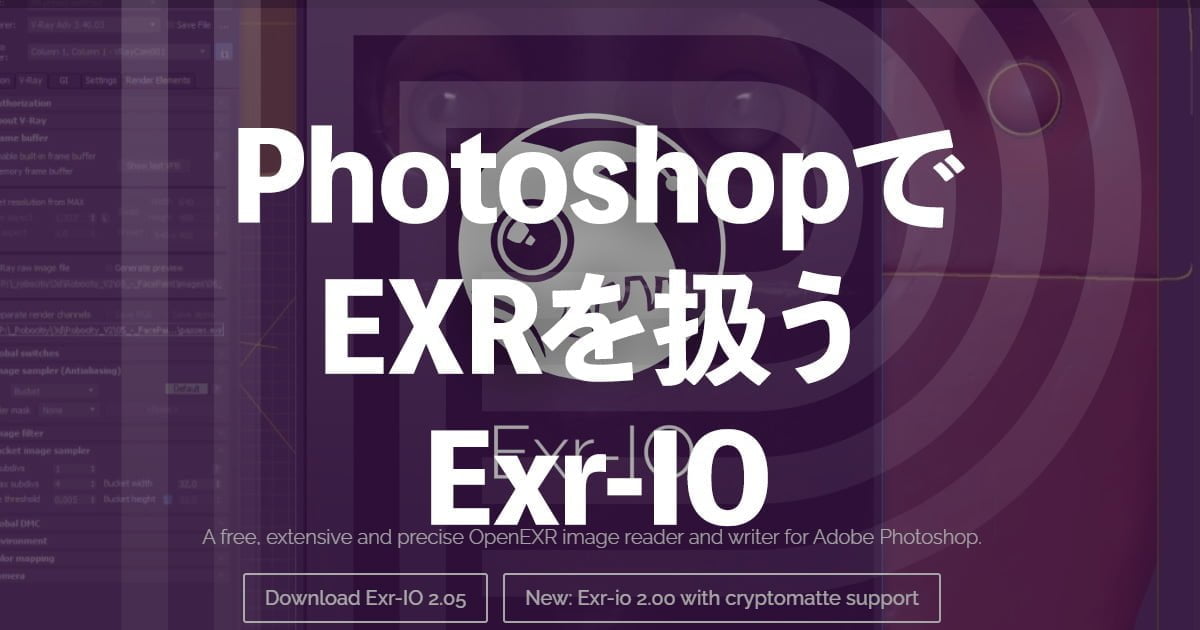

コメント